Întrebare
Problemă: Cum să remediați blocarea Mac-ului după actualizarea Big Sur?
Buna ziua. Am o problemă cu Mac-ul meu. Am instalat cea mai recentă actualizare a sistemului de operare și totul a fost bine. Cu toate acestea, recent a început să se blocheze și durează prea mult să se trezească și chiar să repornească sau să încarce un browser. Altceva nu am instalat. Mă puteți ajuta să remediez această problemă cu Mac-ul meu care se prăbușește după actualizarea Big Sur?
Răspuns rezolvat
Mac s-a prăbușit după Big Sur[1] actualizare este problema raportată de utilizatorii cu 11.0.1, 11.1.1 și 11.2.1, alte versiuni. Se pare că problema este și cu diferite dispozitive, deoarece utilizatorii cu dispozitive desktop iMacs și macOS raportează[2] frustrarea lor cu blocări, blocări, probleme cu aplicațiile.
Blocările frecvente ale sistemului și probleme similare cu dispozitivele pot fi cauzate de erori directe în actualizare[3]. Este obișnuit ca Mac să se prăbușească după actualizarea Big Sur să fie declanșată de sistemul incompatibil, versiunile de program. Este posibil să întâmpinați probleme cu înghețarea aplicațiilor, probleme generale de sistem și probleme de browser.
Blocarea Mac după actualizarea Big Sur nu este singura problemă legată de actualizarea Big Sur care interferează cu actualizarea directă a sistemului de operare sau frustrează oamenii după instalarea actualizării. Utilizatorii raportează diverse probleme, cum ar fi erori în timpul actualizărilor, probleme de afișare, înghețarea anumitor aplicații, blocarea browserului și așa mai departe.
Controlerul de gestionare a sistemului ar putea fi legat de blocarea Mac după actualizarea Big Sur, astfel încât rezolvarea problemelor cu fișierele SMC și alte piese poate ajuta la rezolvarea problemei. SMC este responsabil pentru gestionarea comportamentelor legate de diferite funcții și caracteristici, așa că este posibil să observați corupții în diferite locuri legate de:
- Porturi de alimentare și de alimentare;
- Baterie și încărcare;
- Indicatori precum lumini indicatoare de stare (starea de repaus, starea de încărcare a bateriei și altele);
- Comportament la deschiderea și închiderea capacului;
- Browsere și programe în special.
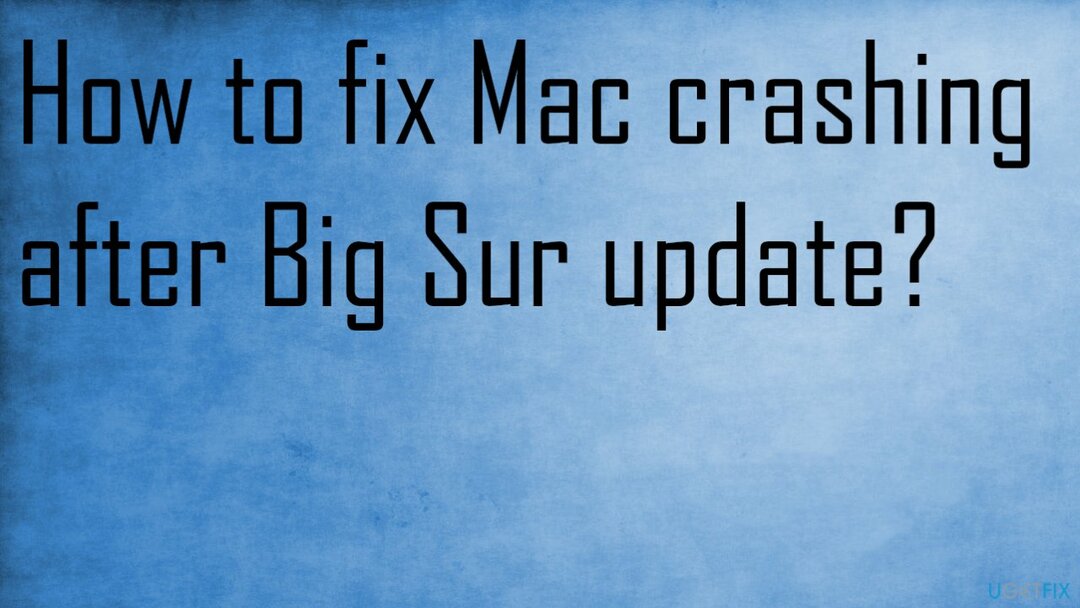
Este posibil să remediați blocarea Mac după actualizarea Big Sur și să rezolvați probleme suplimentare cu programele care repar fișierele și funcțiile de sistem. Te poți baza ReimagineazăMacina de spalat rufe X9 sau un instrument compatibil cu dispozitivul dvs. care este similar și se încadrează în categoria optimizatorilor de sistem. Unele dintre problemele dvs. pot fi rezolvate dacă aveți încredere în aplicația compatibilă și în funcțiile acesteia.
Resetați NVRAM pentru a remedia blocarea Mac după actualizarea Big Sur
Pentru a repara sistemul deteriorat, trebuie să achiziționați versiunea licențiată a Macina de spalat rufe X9 Macina de spalat rufe X9.
- Opriți dispozitivul.
- Odată ce Mac-ul este pornit, țineți imediat apăsat Opțiune + Comandă + P + R tastele de pe tastatură.
- Ține le timp de 20 de secunde.
- Eliberați când computerul începe să se încarce.
Asigurați-vă că aveți cea mai recentă actualizare a sistemului de operare
Pentru a repara sistemul deteriorat, trebuie să achiziționați versiunea licențiată a Macina de spalat rufe X9 Macina de spalat rufe X9.
- Apasă pe măr pentru a accesa meniul.
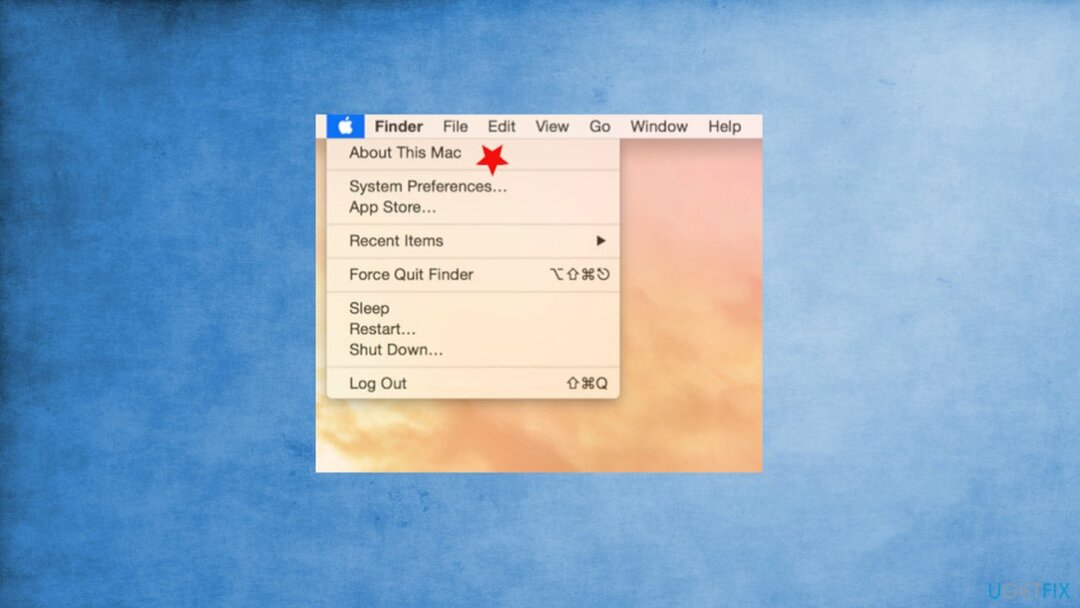
- Alege Despre acest Mac și mergi pentru Actualizare de software.
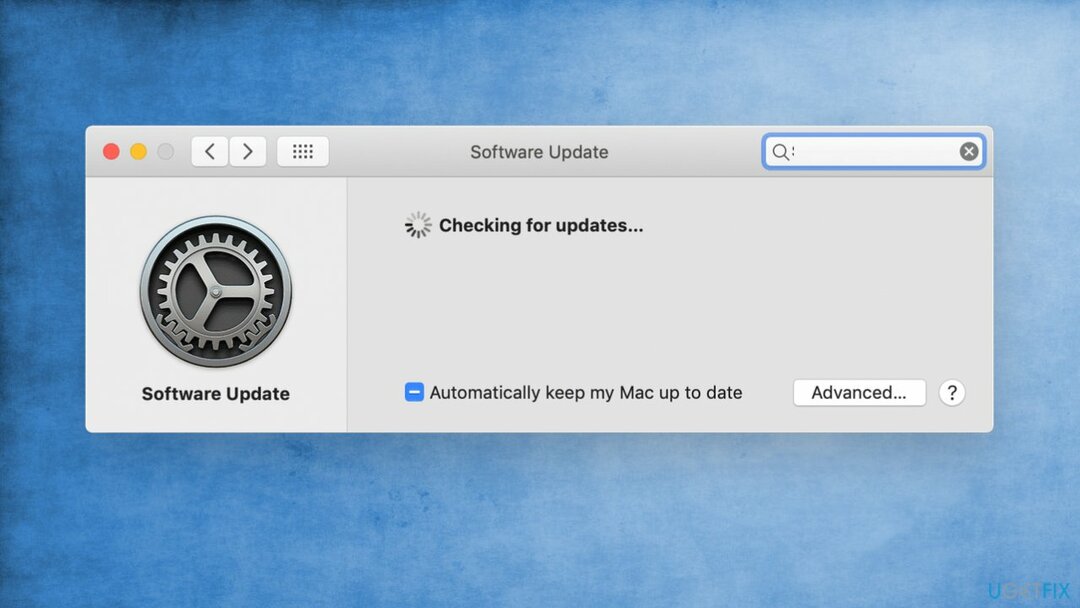
- Dacă există o actualizare disponibilă - instalați-o.
Ștergeți Safari din aplicațiile incompatibile pentru a remedia blocarea Mac după actualizarea Big Sur
Pentru a repara sistemul deteriorat, trebuie să achiziționați versiunea licențiată a Macina de spalat rufe X9 Macina de spalat rufe X9.
Blocarea poate fi legată numai de blocările browserului, dacă da:
- Accesați Meniu activat Safari și alegeți Preferințe.
- Clic Extensii.
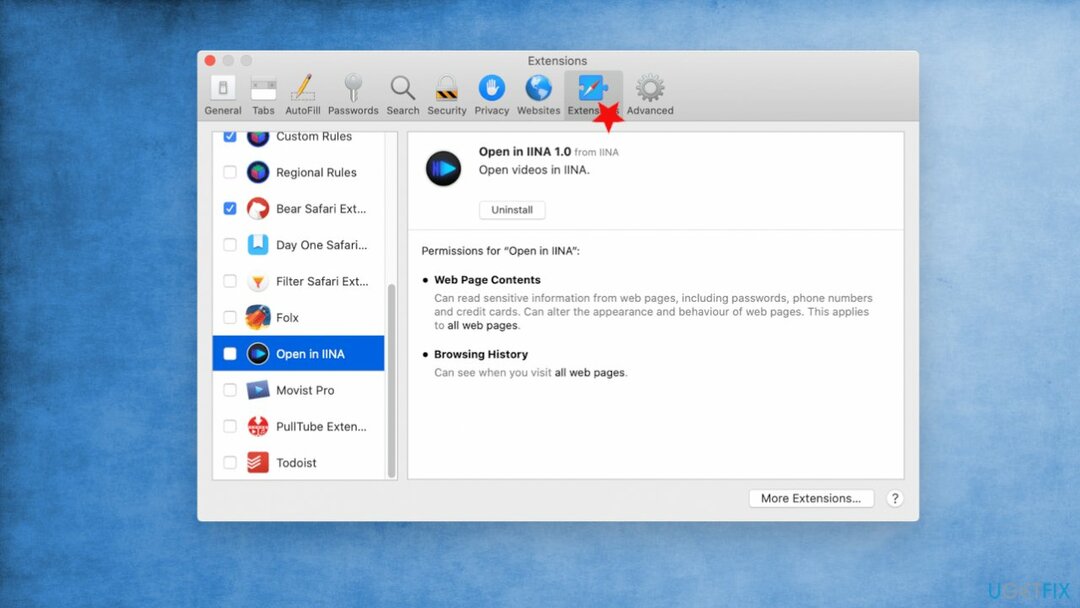
- Consultați lista și debifați casetele pentru fiecare.
- Închide Preferințe și renunță.
- Relansați browser și verificați dacă vă ajută.
Resetați SMC pe computere cu cip T2 Security
Pentru a repara sistemul deteriorat, trebuie să achiziționați versiunea licențiată a Macina de spalat rufe X9 Macina de spalat rufe X9.
Este un lista de mașini cu cipul de securitate Apple T2 special. Dacă dispozitivul dvs. are unul, puteți remedia problema de blocare Mac prin:
- Opriți mașina.
- presa și tine butonul de pornire pentru cel puțin 10 secunde.
- Eliberați butonul.
- Așteptați și apăsați din nou butonul pentru a porni mașina.
- Apoi, închideți Mac-ul și urmați pașii prin tastatură:
Apăsați și mențineți apăsat Control cheie.
apasa si tine apasat Opțiune/Alt.
Tine Schimb cheie din dreapta. - Țineți apăsat aceste butoane timp de aproximativ 7 secunde și apăsați butonul de pornire. Mac-ul dvs. ar trebui să se oprească.
- Ține-le pe toate patru tastele timp de 10 secunde.
- Eliberare.
- Porniți dispozitivul.
Resetați SMC pe alte computere
Pentru a repara sistemul deteriorat, trebuie să achiziționați versiunea licențiată a Macina de spalat rufe X9 Macina de spalat rufe X9.
- Opriți dispozitivul.
- Ține Schimb și Control butoanele din partea stângă a tastaturii.
- Apăsați și mențineți apăsat Opțiune butonul de pe tastatură.
- Apăsați butonul de pornire în timp ce apăsați toate cele trei butoane.
- Ține-le pe toate timp de 10 secunde.
- Eliberați și apăsați butonul de pornire pentru a porni Mac-ul.
Reinstalați macOS
Pentru a repara sistemul deteriorat, trebuie să achiziționați versiunea licențiată a Macina de spalat rufe X9 Macina de spalat rufe X9.
- Accesați utilități în recuperarea macOS.
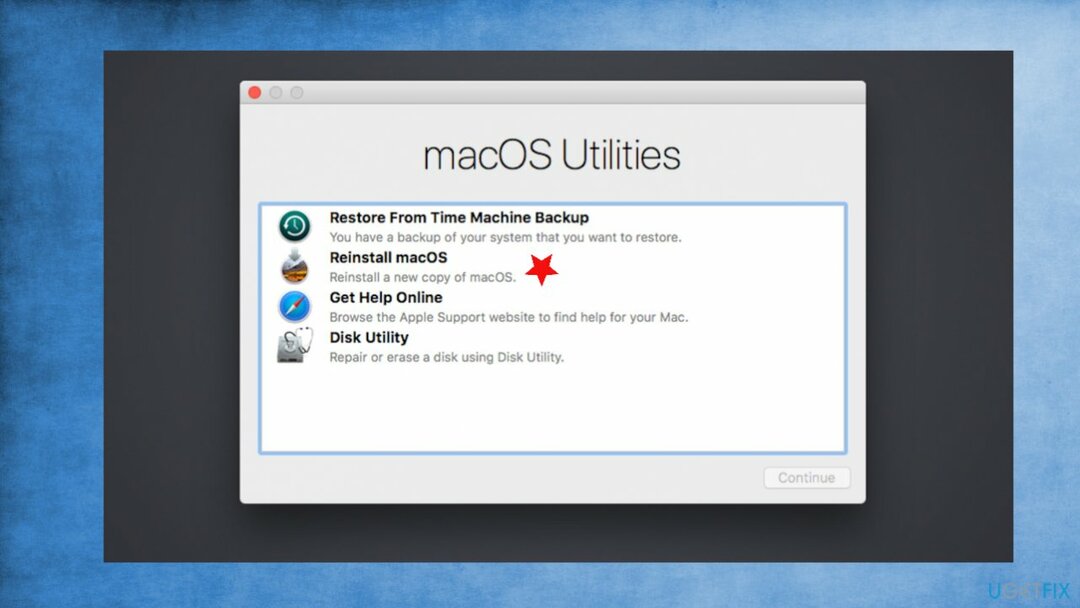
- Alegeți Reinstalați macOS și faceți clic pe Continuare.
Reparați automat erorile
Echipa ugetfix.com încearcă să facă tot posibilul pentru a ajuta utilizatorii să găsească cele mai bune soluții pentru eliminarea erorilor lor. Dacă nu doriți să vă luptați cu tehnicile de reparații manuale, vă rugăm să utilizați software-ul automat. Toate produsele recomandate au fost testate și aprobate de profesioniștii noștri. Instrumentele pe care le puteți utiliza pentru a remedia eroarea sunt enumerate mai jos:
Oferi
fa-o acum!
Descărcați FixFericire
Garanție
Dacă nu ați reușit să remediați eroarea de utilizare, contactați echipa noastră de asistență pentru ajutor. Vă rugăm să ne comunicați toate detaliile pe care credeți că ar trebui să le cunoaștem despre problema dvs.
Acest proces de reparare patentat folosește o bază de date de 25 de milioane de componente care pot înlocui orice fișier deteriorat sau lipsă de pe computerul utilizatorului.
Pentru a repara sistemul deteriorat, trebuie să achiziționați versiunea cu licență a instrumentului de eliminare a programelor malware.

Un VPN este crucial atunci când vine vorba de confidențialitatea utilizatorului. Trackerele online, cum ar fi cookie-urile, pot fi utilizate nu numai de platformele de socializare și alte site-uri web, ci și de furnizorul dvs. de servicii de internet și de guvern. Chiar dacă aplicați cele mai sigure setări prin intermediul browserului dvs. web, puteți fi urmărit prin intermediul aplicațiilor care sunt conectate la internet. În plus, browserele axate pe confidențialitate, cum ar fi Tor, nu sunt o alegere optimă din cauza vitezei de conectare reduse. Cea mai bună soluție pentru confidențialitatea ta este Acces privat la internet – fii anonim și sigur online.
Software-ul de recuperare a datelor este una dintre opțiunile care v-ar putea ajuta recuperați fișierele dvs. Odată ce ștergeți un fișier, acesta nu dispare în aer – rămâne în sistem atâta timp cât nu sunt scrise date noi deasupra acestuia. Data Recovery Pro este un software de recuperare care caută copii de lucru ale fișierelor șterse de pe hard disk. Prin utilizarea instrumentului, puteți preveni pierderea documentelor valoroase, a lucrărilor școlare, a fotografiilor personale și a altor fișiere esențiale.